설정 방법: 먼저 데이터베이스를 생성하고 페이지 왼쪽에 있는 "탐색 창" 아이콘 버튼을 클릭한 다음 지정된 데이터 테이블을 선택하고 마우스 오른쪽 버튼을 클릭한 다음 "디자인 보기"를 선택합니다. 필드를 클릭하고 "데이터 유형"에 대해 "조회 마법사"를 선택합니다. 마지막으로 "필요한 값을 직접 입력하십시오"를 클릭하고 지정된 유형을 입력한 후 변경 사항을 저장합니다.

이 튜토리얼의 운영 환경: Windows 7 시스템, Microsoft Office Access 2013 버전, Dell G3 컴퓨터.
access2013을 예로 들면, "교사" 테이블의 디자인 보기 아래, "직위" 필드의 데이터 유형에서 "조회 마법사"를 클릭하여 조회 필드를 생성하고 조회 목록을 생성할 수 있습니다.
단계는 다음과 같습니다.
access2013을 예로 들어 access2013을 엽니다.
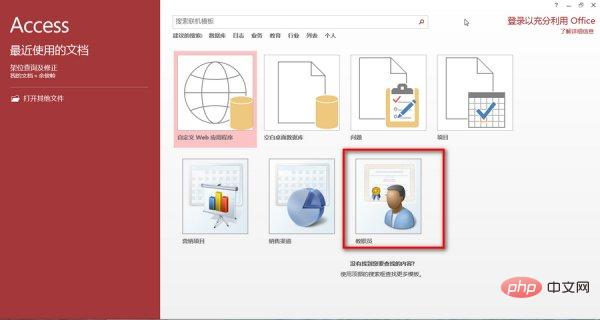
교직원 데이터베이스를 만듭니다.
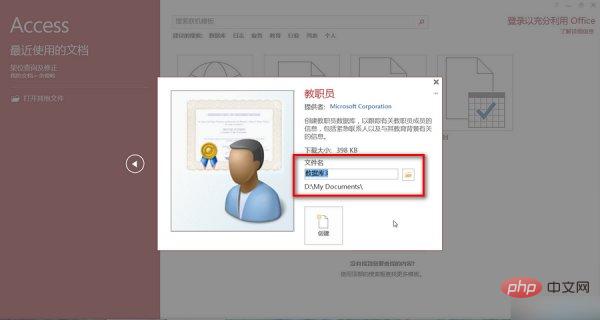
왼쪽 상단의 블라인드 전환 버튼을 클릭하세요.
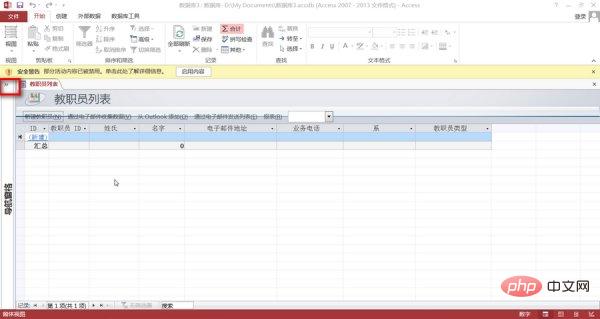
"교수진"을 마우스 오른쪽 버튼으로 클릭하고 "디자인 보기"를 클릭하세요.
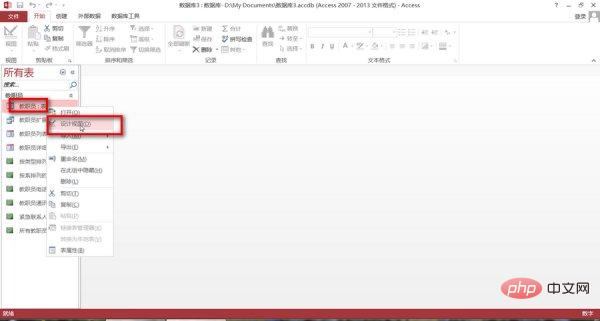
"교수 유형"의 "데이터 유형" 드롭다운 메뉴를 클릭하고 "쿼리 마법사"를 클릭합니다.
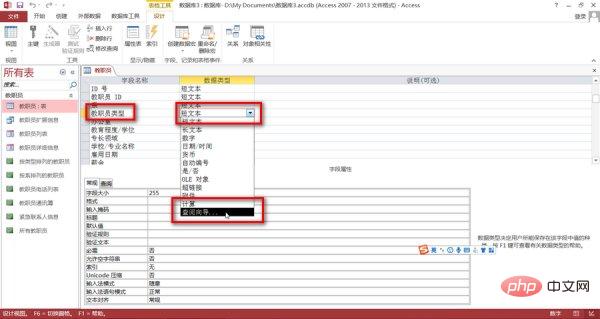
"원하는 값을 직접 입력하세요"를 선택하세요.
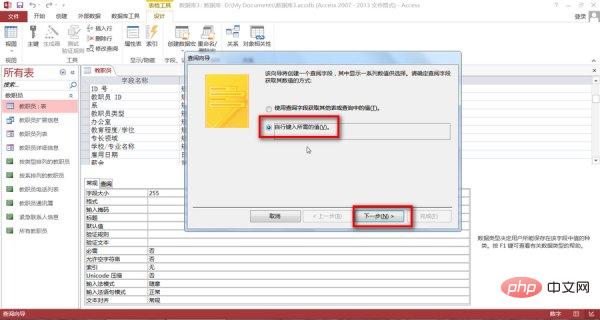
"조교", "교수" 등 직함 유형을 입력하세요.
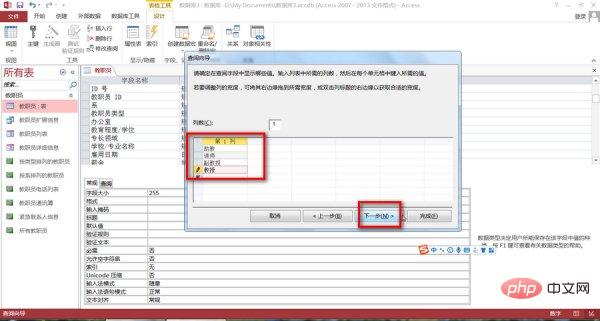
완료 후 변경 사항을 저장합니다.
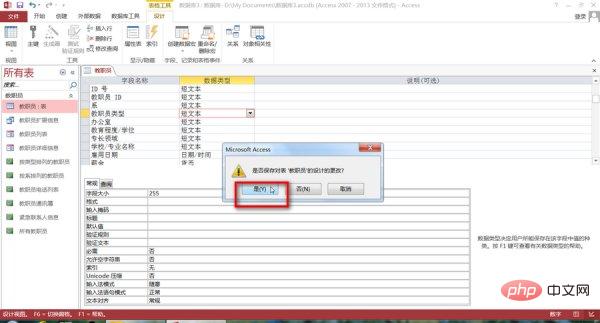
"교수 목록"을 열고 "교수 유형"을 클릭하세요.
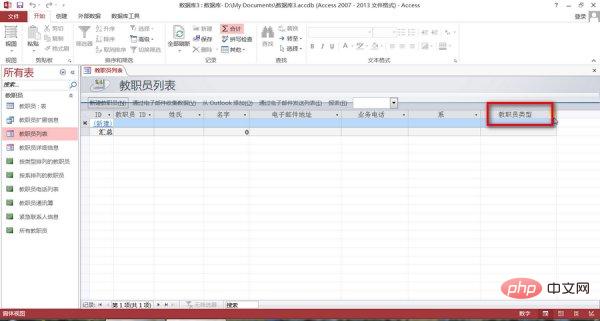
조회 목록이 성공적으로 생성된 것을 확인할 수 있습니다.
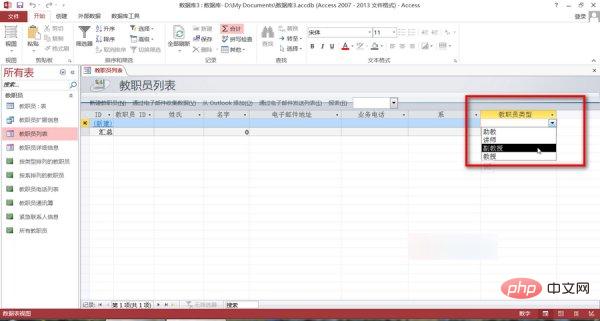
추천 튜토리얼: "sql 비디오 튜토리얼"
위 내용은 액세스에서 조회 목록을 설정하는 방법의 상세 내용입니다. 자세한 내용은 PHP 중국어 웹사이트의 기타 관련 기사를 참조하세요!